YouTube Yorumları Kılavuzu: Görüntüle, Gizle, Sil, Etkinleştir ve Daha Fazlası
Yayınlanan: 2022-05-05YouTube Yorumları Kılavuzu: Görüntüle, Gizle, Sil, Etkinleştir ve Daha Fazlası
YouTube kanalı, müşterilerinizle etkileşim kurmak ve sohbeti sürdürmek için harika bir platformdur. Ancak eleştiri kaynağı da olabilir.
En iyi haliyle, bir topluluk duygusu yaratabilir. Ancak en kötü durumda markanıza zarar verebilir ve izleyicileri içeriğinizden uzaklaştırabilir. Bu konuda youtube yorumlarınızı nasıl ele alacağınızı anlamak çok önemlidir. Yorumları nasıl sileceğinizi veya devre dışı bırakacağınızı ve en yaygın sorunları nasıl çözeceğinizi öğrenin.
İçindekiler
- 1 Akıllı telefon veya tablette bir YouTube videosuna nasıl yorum yapılır
- 2 YouTube yorum geçmişinizi nasıl görüntüleyebilirsiniz?
- 3 YouTube'da Yorumlar Nasıl Kapatılır?
- 4 Mobil cihazlarda YouTube yorumları nasıl açılır
- 5 YouTube'da yorumları nasıl devre dışı bırakırım?
- 6 YouTube'da yorumlar nasıl etkinleştirilir?
- 7 Tüm YouTube yorumları nasıl silinir
- 7.1 Yorum geçmişinizi kullanın.
- 8 Başkaları tarafından yapılan yorumları silme
- 8.1 İlgili
Akıllı telefon veya tablette bir YouTube videosuna nasıl yorum yapılır?
YouTube'u ziyaret edin ve sağ alt köşeye tıklayın (YouTube hesabına kayıtlı değilseniz). Uygulamayı indirdiyseniz, YouTube'da oturum açabilirsiniz. YouTube uygulaması.
Hakkında yorum yapmak istediğiniz videoya tıklayın.
Videonun ortasında yorumlara izin veren bir bölüm bulacaksınız. Ardından, aşağıdaki resimde olduğu gibi her iki yönü de gösteren iki ok olarak görünen sağdaki logoya dokunun.
Kırmızı kutuda gösterilen, herkese açık olarak yorum yazan alana dokunun; beğendiğiniz yorumları yazabilirsiniz. Olumsuz geri bildirim verirken bile yorumların olumlu olduğundan emin olun. Örneğin, “Bu berbat” pek yardımcı olmuyor. Öte yandan, “Bu video sonunda kesiliyor”, içerik oluşturucuya düzeltilmesi gerekenleri bildirdiği için etkili bir yorumdur.
YouTube yorum geçmişinizi nasıl görüntüleyebilirsiniz?
YouTube anılarında bir gezinti havasındaysanız (ah, gençtiniz! ), YouTube'da yayınladığınız yorumları incelemek çok basittir.
Yorum Geçmişi'ne gidin.
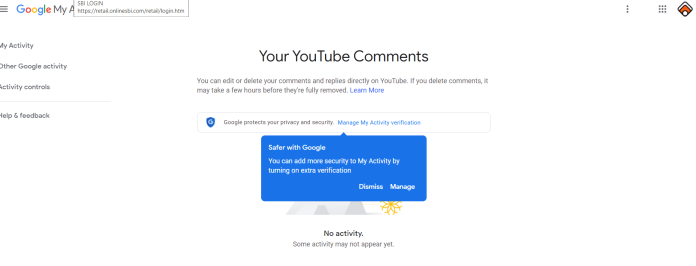
Yorumunuzu gönderdiğiniz yere gitmek için içeriğe dokunun.
Silinen bir videoya yorum yaptıysanız veya yorumunuz YouTube'un davranış kurallarını ihlal ettiği için silindiyse, bu sayfada listelendiğini görmeyeceğinizi unutmayın. Böylece trollemeniz zamanın kumlarında kaybolacak. Afedersiniz!
YouTube'da Yorumlar Nasıl Kapatılır?
1. Adım. YouTube İçerik Stüdyosu'na gidin.
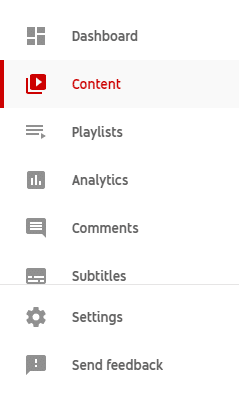
Adım 2. Gösterge tablonuzun sol-sağ tarafında, “İçerik” seçeneğini seçin. YouTube'a yüklediğiniz videolar ekranda gösterilecektir.
3. Adım. Yorumlarını kaldırmak istediğiniz videoya gidin. Musluklu kalem simgesi, küçük resim videosunun sağ tarafındadır.
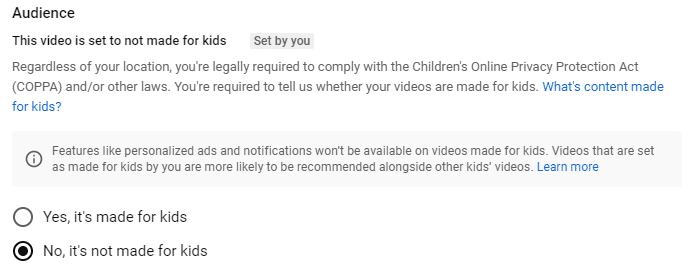
Adım 4. "Kitle" bölümünde, "Hayır, çocuklara özel değil"i seçin.
Adım 5. “DAHA FAZLA GÖSTER” öğesini görmek için aşağı kaydırmaya devam edin ve üzerine tıklayın.
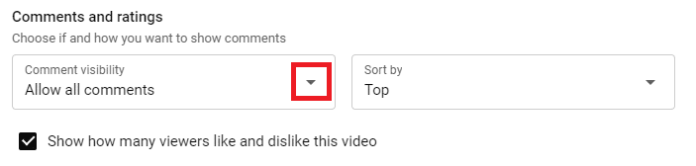
Adım 6. “Yorumlar ve derecelendirmeler” bölümüne gidin. "Yorum görünürlüğü" bölümündeki "Yorum görünürlüğü"ndeki açılır menüyü seçin ve açılır menüden "Yorumları Devre Dışı Bırak"ı seçin

Adım 7 Gerekli tüm ayarlamaları tamamladıktan sonra, kontrol panelinizin sağ üst köşesinden "Kaydet"i seçin. Bu, değişiklikleri kaydedecektir.
NOT: 4. Adımda, "Evet, çocuklara özel"i tıkladığınızda. Yorumların görünürlüğü "Yorumları devre dışı bırak" seçeneğinde otomatik olarak değişecek ve bunu değiştiremeyeceksiniz.
Mobil cihazlarda YouTube yorumları nasıl açılır?
YouTube Studio'yu başlatın. YouTube Studio uygulamasını açın ve sol üst köşedeki menüye dokunun.
- Videolar'ı seçin.
- Yorumları etkinleştirmek istediğiniz videoyu tıklayın
- En üstte bulunan kalem simgesini tıklayın.
- Gelişmiş Ayarlar sekmesine tıklayın.
- Videolarda yorumları açmanıza olanak tanıyan yorum seçeneğini bulana kadar aşağı dokunun. Kaydet'e dokunun.
YouTube'da yorumları nasıl devre dışı bırakırım?
- Ayarlar>Varsayılanları Yükle Bölümüne gidin
- Gelişmiş Ayarlar Sekmesine gidin
- Yorumlar Bölümünü ziyaret edin ve Yorumları Devre Dışı Bırak'a tıklayın.
Yükleyeceğiniz her videoda varsayılan olarak yorumlar devre dışı bırakılacaktır.
YouTube'da yorumlar nasıl etkinleştirilir?
YouTube videolarındaki yorumları kapattıktan sonra kararınızı yeniden gözden geçirmeye karar verdiniz. Şimdi, YouTube'da yorum özelliğine nasıl izin verileceğini öğrenmek istiyorsunuz. YouTube'da yorum yapılmasına izin vermek için bu adımları izleyin.
- YouTube İçerik Stüdyonuzu Başlatın. Pano panelinin sol tarafından "Ayarlar"ı seçin.
- Ayarlar penceresinden “Kanal”a tıklayın. Ardından, üstten “Gelişmiş Ayarlar sekmesini seçin.
- “İzleyici” bölümünde “Hayır Bu kanal çocuklara uygun değil olarak ayarlanmalı” seçeneğini seçin. Çocuklar için tasarlanmış içerik yüklemiyorum.”
- Sol taraftaki panelden “Varsayılanları yükle”yi seçin ve ardından üstten “Gelişmiş ayarlar”a tıklayın.
- "Yorumlar" bölümüne tıklayın, açılır menüyü tıklayın ve "Tüm yorumlara izin ver"i seçin.
- Son olarak, değişiklikleri uygulamak için sağ alt köşeden “Kaydet”e tıklayın.
YouTube'da yorumlara nasıl izin verileceğini çözerken, bazı uygun olmayan YouTube yorumlarını geri bildirim için saklamayı tercih ederseniz veya tüm yorumları süresiz olarak incelenmek üzere saklamayı tercih ederseniz, tercihlerinizi değiştirme seçeneğiniz olduğunu unutmayın.
Tüm YouTube yorumları nasıl silinir?
YouTube'da yayınladığınız yorumları silmek kolaydır. YouTube kanalınızda bıraktığınız yorumları kaldırabilirsiniz. Tek istisna, Google'ın 2006'da YouTube'un kontrolünü ele geçirmesinden önce yayınlanan yorumlardır.
Yorumlarınızı nasıl okur ve düzenlersiniz? İki yaklaşım kullanabilir.
Yorum geçmişinizi kullanın.
Youtube'da yayınladığınız her yorumu görmek için Yorum Geçmişi sayfanıza buradan erişin: https://www.youtube.com/feed/history/comment_history.
- Belirli bir yorumu silmek için aşağıdakileri yapmanız gerekir:
- İlk olarak, geçmişinizdeki yorumları bulun.
- Diğer'i seçin (Üç Yatay Nokta Simgesi).
- Sil'i seçin.
- Dosyayı kalıcı olarak silmek istediğinizi onayladığınızdan emin olun.
Ne yazık ki, hesabınızın geçmişinden tüm açıklamaları silme seçeneği yoktur.
Başkaları tarafından yapılan yorumları silme
Yazarsanız, YouTube'un yorum denetleme özelliklerini kullanmak harika bir seçenektir. YouTube kanalınıza kabul ettiğiniz yorum türleri üzerinde belirli bir kontrole sahipsiniz. Örneğin, giden bir bağlantı veya hashtag içeren tüm yorumları kaldırmak mümkündür.
YouTube kanalınızda başka birinin yorumunu silmek isterseniz ne olur?
Yorumun yanındaki üç noktayı tıklamanız yeterlidir. Kullanıcıyı uygunsuz içerik için şikayet etmeyi veya sayfadaki yorumlarınızı engellemeyi seçebilirsiniz.
Yorumu silmek için Sil'i tıklayın. Bunun, yoruma verilen yanıtların da kaybolmasına neden olduğunu unutmayın.
RemotePik'te Sınırsız Grafik ve Video Tasarım Hizmeti Alın, Ücretsiz Denemenizi ayırtın
En son e-ticaret ve Amazon haberleriyle kendinizi güncel tutmak için www.cruxfinder.com adresindeki bültenimize abone olun.
